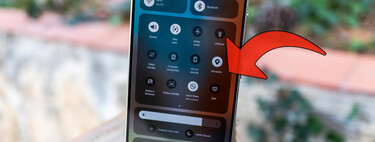Los móviles pueden hacer una infinidad de cosas. Hoy, más que nunca, son verdaderos ordenadores de bolsillo con la capacidad de ser potentes herramientas de trabajo, fuentes de entretenimiento y, por supuesto, cámaras increíbles para capturar fotos y vídeos de gran calidad. Pero más allá de todo esto, también es cierto que los móviles ahora son más inteligentes que nunca.
Muchos fabricantes han trabajado en capacidades de automatización para los móviles, y en el caso de Samsung y los dispositivos Galaxy, estas capacidades permiten que el móvil (o la tablet) realice ciertas tareas por sí solo bajo las condiciones que le indiquemos. Esta función lleva el nombre de “Rutinas” y es una característica no muy conocida que resulta realmente útil.
Cómo ahorrar tiempo y ser más productivo utilizando los Modos y rutinas de Bixby
En realidad, esto ofrece no sólo una mayor productividad sino también una mayor desconexión cuando realmente deseamos descansar. La idea es que el móvil haga ciertas cosas de forma automática sin que tengamos que indicárselo, sólo hace falta configurarlo una única vez, siguiendo estos pasos para cada rutina:
- Acceder al menú de ajustes
- Después ir a la sección Modos y rutinas
- Seleccionar un modo predeterminado o crear uno nuevo
- Configurar el modo seleccionando las condiciones en las que se activará, y las acciones que realizará cuando esté activo

Veamos un ejemplo: cada día al llegar al trabajo queremos evitar distracciones en el móvil, por lo que solemos silenciarlo y desactivar las notificaciones. Pero con las rutinas de Samsung Galaxy podemos llevar esto al siguiente nivel: es posible configurar que al llegar al trabajo el móvil desactive las notificaciones pero aún así permita algunas (de apps relacionadas al trabajo, por ejemplo, como Calendario o Teams). También puede activar el modo de ahorro de energía e incluso restringir el uso de algunas aplicaciones.
El móvil detectará que estamos en el trabajo por la ubicación del dispositivo, o al conectarse a una red WiFi, o simplemente porque le hemos indicado el horario en el que estamos en la oficina. Del mismo modo, al llegar a casa, podremos configurar que se active otra Rutina, desactivando notificaciones del correo electrónico y las apps del trabajo, y dando prioridad al entretenimiento y el descanso.
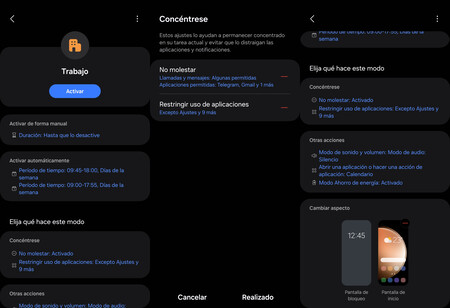 Debemos configurar las condiciones bajo las que queremos que se active el Modo o rutina (horario, ubicación), y las acciones que debe realizar el modo (evitar el uso de aplicaciones, silenciar notificaciones, modificar el brillo en pantalla, etc)
Debemos configurar las condiciones bajo las que queremos que se active el Modo o rutina (horario, ubicación), y las acciones que debe realizar el modo (evitar el uso de aplicaciones, silenciar notificaciones, modificar el brillo en pantalla, etc)
La función de Modos y rutinas se basa en la misma idea que el programa IFTTT, es decir “If This, Then That”, en español: Si esto, entonces aquello. O dicho de otro modo: si se cumple esta condición, hacer lo siguiente. Por lo tanto, los Modos y Rutinas trabajan acorde a la condición para realizar acciones. Si se hace de noche, reducir el brillo de la pantalla. Si estamos en la universidad, evitar el acceso a las redes sociales. Etcétera.
Las posibilidades son muchas, y dependerá de la creatividad que tengamos al crear las rutinas, ya que existen algunos modos programados de fábrica en los Samsung Galaxy, pero el mayor beneficio está en crear modos personalizados, y añadir cuantas condiciones y acciones deseemos.
Podemos configurar que estos modos se activen de forma automática, o activarlos de forma manual desde el menú de ajustes rápidos (deslizando dos veces el dedo desde la parte superior de la pantalla).
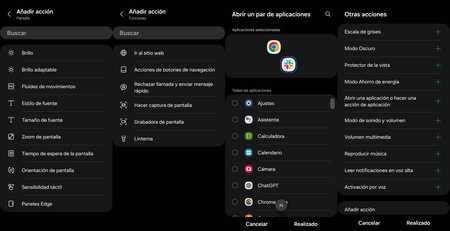 Algunas de las acciones disponibles para configurar en Modos y rutinas.
Algunas de las acciones disponibles para configurar en Modos y rutinas.
Por ejemplo, suelo sacar a pasear a mi perro a distintas horas del día, y he creado una rutina en la que el móvil detecta que he ido al parque y activa las notificaciones más importantes (ya que mi móvil suele estar en modo “No molestar” cuando estoy en horario laboral), y también activa la reproducción de música en Spotify, para disfrutar de alguna canción durante el paseo.
Hay tantas opciones que podría pasar horas explorando las alternativas: grabar la pantalla, cambiar el brillo en pantalla, el tamaño de fuente, acceder a aplicaciones, abrir dos apps al mismo tiempo, encender la linterna, leer notificaciones en voz alta (ideal si vamos en el coche), cambiar el volumen de las notificaciones, y muchas más, algunas acciones están directamente relacionadas a las aplicaciones (como, por ejemplo, reproducir música en una app de streaming).
Esta es una herramienta muy útil que toma algo de tiempo configurar, pero vale la pena. Desde que he descubierto su potencial no puedo dejar de usarla, y realmente me ha permitido no sólo ahorrar tiempo a lo largo del día, sino ayudarme a concentrarme y ser más productivo durante el trabajo, o cuando sea que lo necesite.
Foto de portada | Ricardo Aguilar para Xataka
En Xataka Android | Llevo un mes probando One UI 6 y estas son mis funciones favoritas
En Xataka Android | Llevo más de doce años usando Android y estos son mis consejos para organizar la pantalla de inicio